Vsebina:
Razlog 1: Prikaz je izklopljen v nastavitvah
Prikaz slik v Yandex.Brauzerju je mogoče izklopiti tako za posamezno spletno stran kot tudi za vse. Ta parameter je sprva, seveda, vklopljen, vendar se lahko ob neprevidni nastavitvi ali napakah, na primer med posodobitvijo različice spletnega brskalnika, prikaz slik izklopi. To lahko preverite in spremenite na naslednji način:
- Preko menija pojdite na "Nastavitve".
- S pomočjo levega panela preklopite v kategorijo "Spletne strani" in kliknite na povezavo "Napredne nastavitve spletnih strani".
- Med seznamom nastavitev poiščite "Prikaz slik" in se prepričajte, da je nastavljena vrednost "Dovoljeno".
- Ni odveč, da pogledate tudi podkategorijo "Nastavitve spletnih strani", povezava do katere se nahaja prav tu.
- Priporočamo tudi, da preklopite v kategorijo "Sistemske", spet preko levega panela, in v bloku "Učinkovitost" preverite, da ni označena možnost "Optimizirati slike za varčevanje z delovno pomnilnikom".
- Morda bo potrebno osvežiti strani brskalnika ali ga popolnoma znova zagnati.
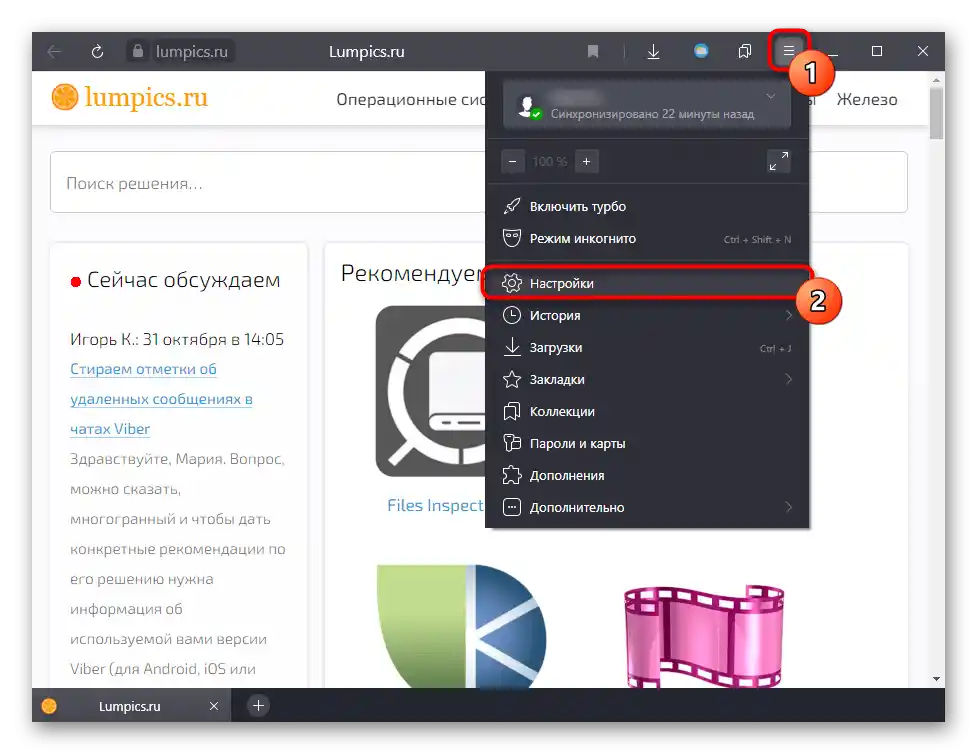
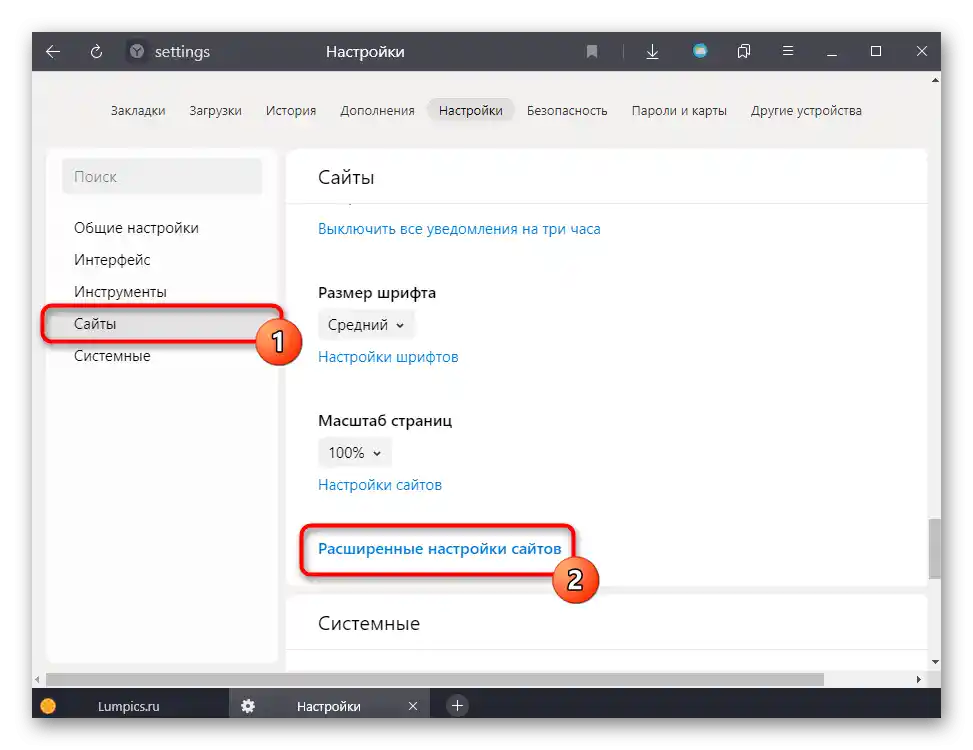
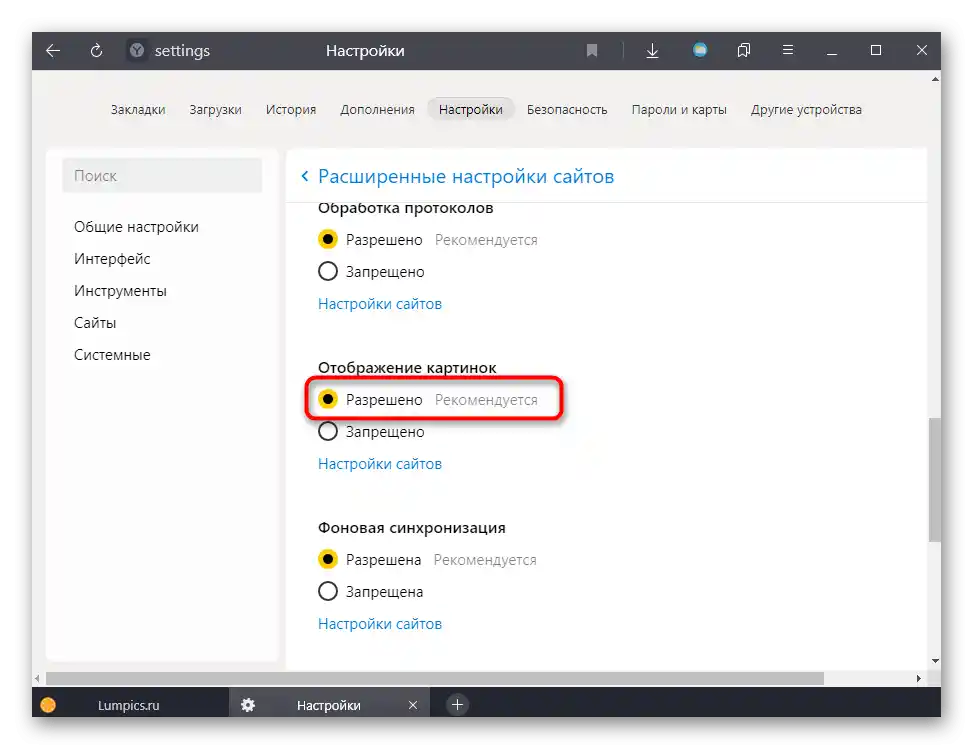
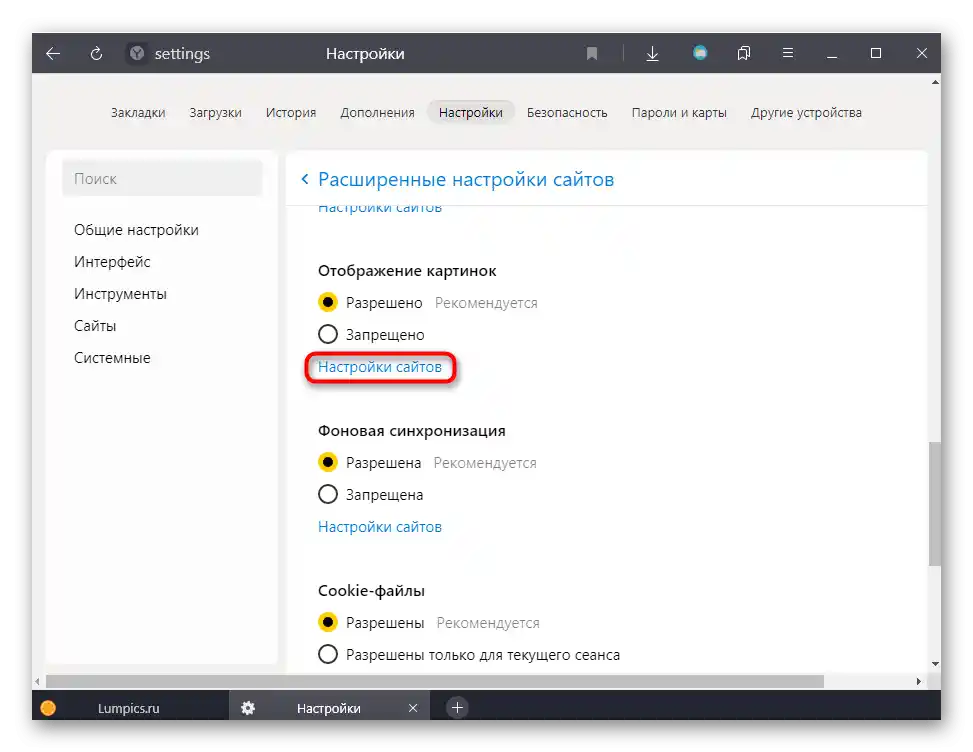
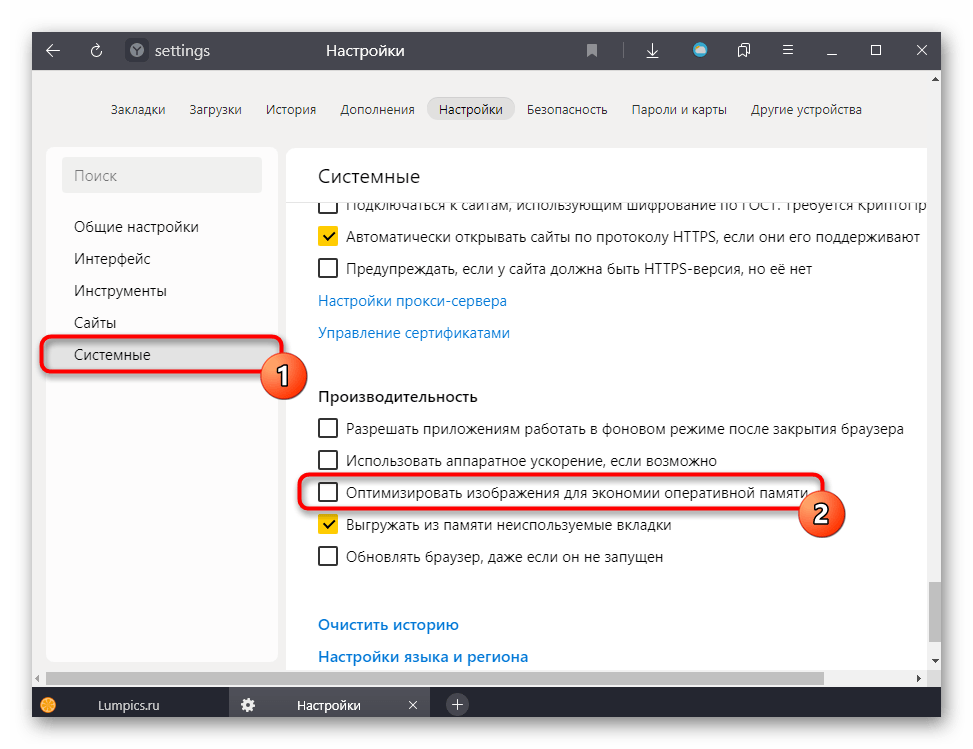
Lahko ste tudi slučajno izklopili prikaz slik za določen URL. O tem se lahko prepričate tako, da sledite točki 4 zgornjih navodil ali pa odprete nastavitve spletne strani.
- Kliknite na ikono s ključavnico ali znakom klicaja levo od naslova spletne strani. V pojavnem meniju bo vidna oznaka, da je funkcija "Prikaz slik" izklopljena.Pritisnite na stikalo, da spremenite njegov status.
- Osvežite stran, na kateri manjkajo grafični elementi. Če je težava bila v obravnavanem parametru, se bodo slike ponovno prikazale.
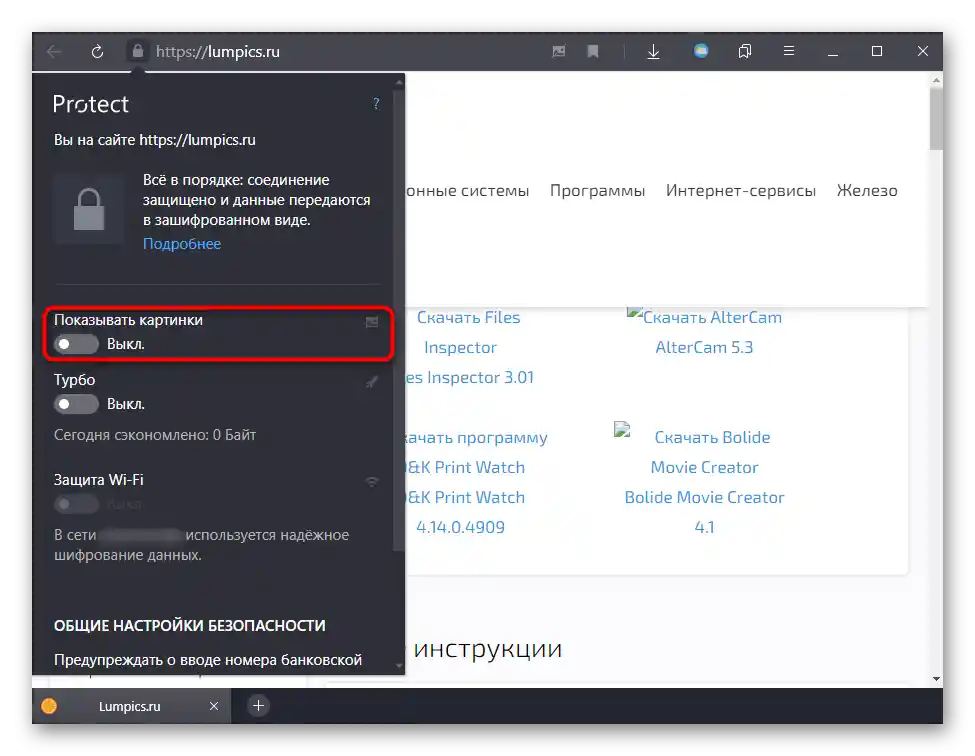
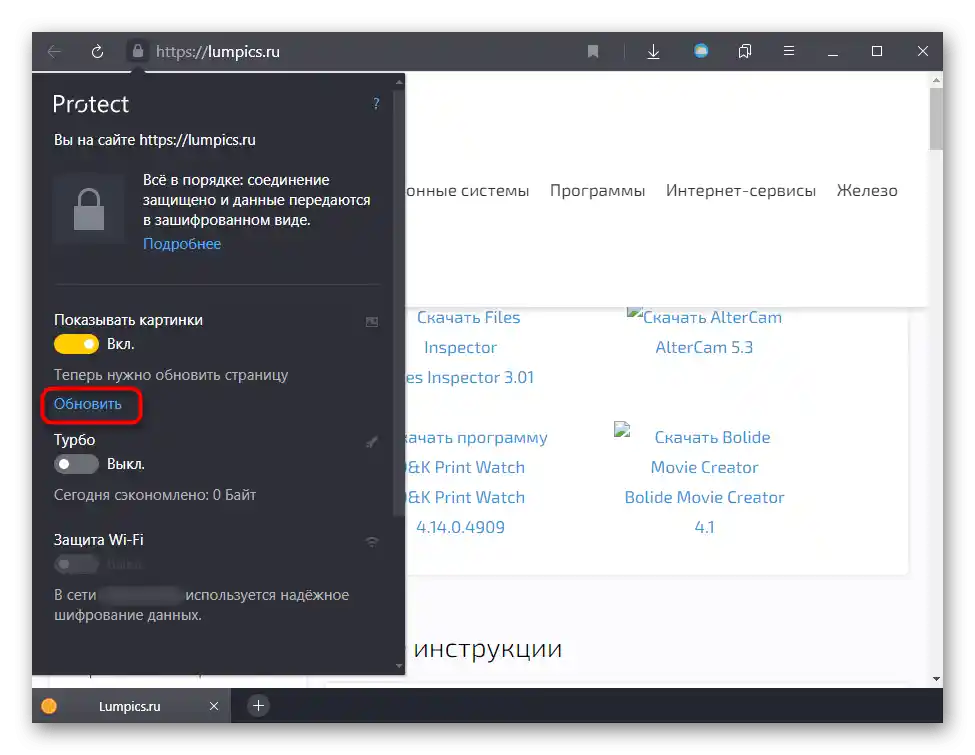
Pogosto težave s prikazovanjem slik na nekaterih spletnih straneh povzročajo predpomnilnik, redkeje pa piškotki. O namenu teh elementov se lahko podrobneje seznanite s povezavami spodaj.
Več: Kaj je predpomnilnik in piškotki v brskalniku
Ko se slike ne prikazujejo na eni spletni strani ali se prikazujejo nepravilno, je dovolj, da preprosto osvežite stran, ne da bi upoštevali že shranjen predpomnilnik na računalniku. Za to pritisnite tipke Ctrl + F5 in počakajte na nalaganje strani. V primeru rešitve težave nadaljnjih dejanj ni potrebno. Zapomnite si to bližnjico in jo uporabite v prihodnosti, ko se na kateri koli spletni strani ponovno srečate s to težavo (ni nujno z slikami, lahko odpravi tudi nekatere nefunkcionalne gumbe in sloge, če je to povzročeno z napakami v predpomnjenju).
Zdaj razmislimo o situaciji, ko se slike ne prikazujejo na več URL-jih hkrati. Preverite, ali so res krivi predpomnilnik in piškotki, lahko zelo preprosto, brez njihovega čiščenja.
- Zaženite način inkognito prek menija ali s tipkami Ctrl + Shift + N.
- Pod ploščicami z zaznamki se prepričajte, da je omogočena možnost "Blokiraj piškotke z drugih spletnih mest".
- Zdaj odprite tisto spletno stran, na kateri se vam slike ne prikazujejo. Če jih zdaj vidite, je z večjo verjetnostjo razlog bodisi v predpomnilniku/piškotkih bodisi v razširitvah, o katerih bomo govorili malo kasneje. Najprej je bolje očistiti predpomnilnik, saj njegovo brisanje ne vpliva na nič in pozitivno vpliva na prosti prostor na trdem disku.
- Če to ne pomaga, izbrišite tudi piškotke. Upoštevajte, da se boste po tem morali ponovno prijaviti na vse spletne strani s svojim osebnim računom!
Podrobnosti: Odstranjevanje piškotkov v Yandex.Brauzerju
- Ponovno zaženite brskalnik ali osvežite strani, na katerih slike niso vidne.
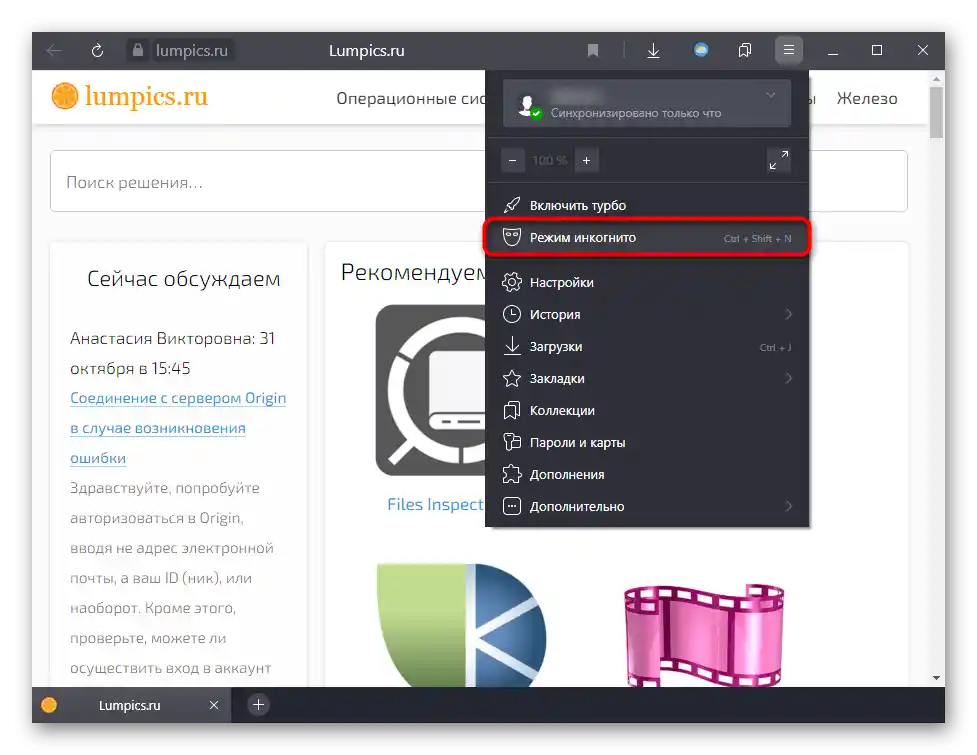
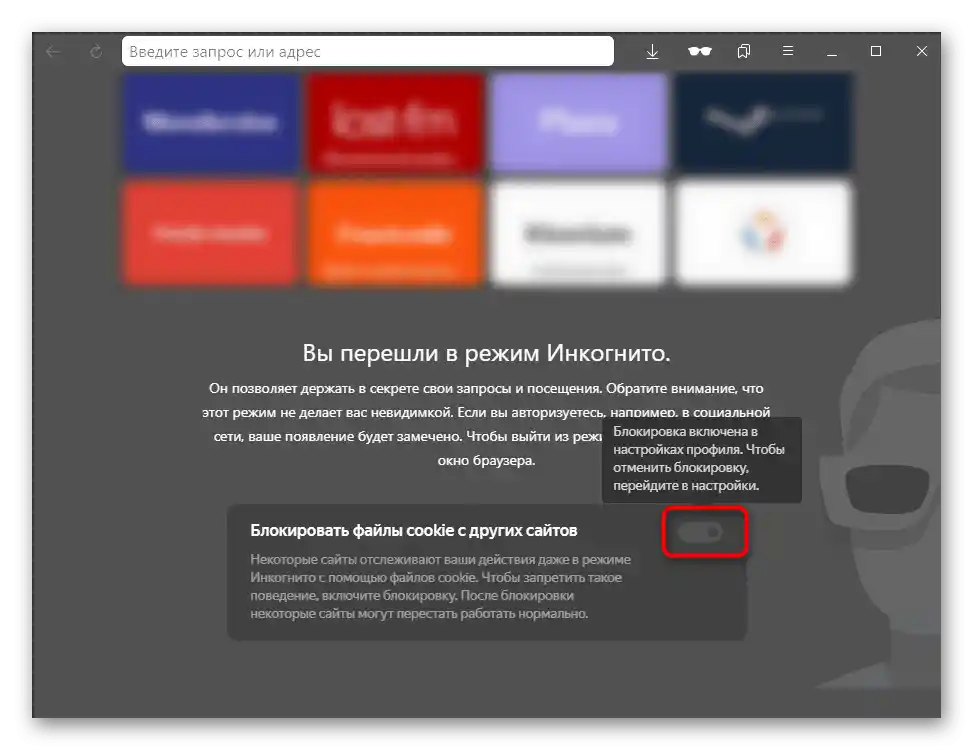
Vzrok 3: Blokiranje prikaza z razširitvami
Nekatere dodatne funkcije so lahko prav tako krive za nastalo situacijo. Predvsem gre za malo znane razširitve za blokiranje oglasov in preprečevanje sledenja, uporaba skriptov s strani spletnih strani v kombinaciji z nepravilno nastavitvijo uporabnika. Seveda lahko normalno delovanje ovirajo tudi povsem druge dodatne funkcije, zato je potrebno preveriti čistost vsega programske opreme, ki je bila nameščena v Yandex.Brauzer.
- Priporočamo, kot v Vzroku 2, da zaženete način inkognito in odprete isto spletno stran. Ker v tem načinu nobene razširitve ne delujejo (razen če ste jih sami omogočili), lahko ocenite razliko v prikazu vsebine pod vašim profilom in v inkognito načinu. Če je prisotna, preidite v razdelek menija "Razširitve".
- Pojdite do bloka "Iz drugih virov" in poiščite krivca. Lahko jih izklapljate zaporedoma, nato pa osvežite stran in preverite, ali so se slike pojavile.
- Ugotovljeno razširitev bodisi drugače nastavite bodisi izbrišite, tako da premaknete kurzor nad vrstico z njo, da se prikaže ustrezna gumb.
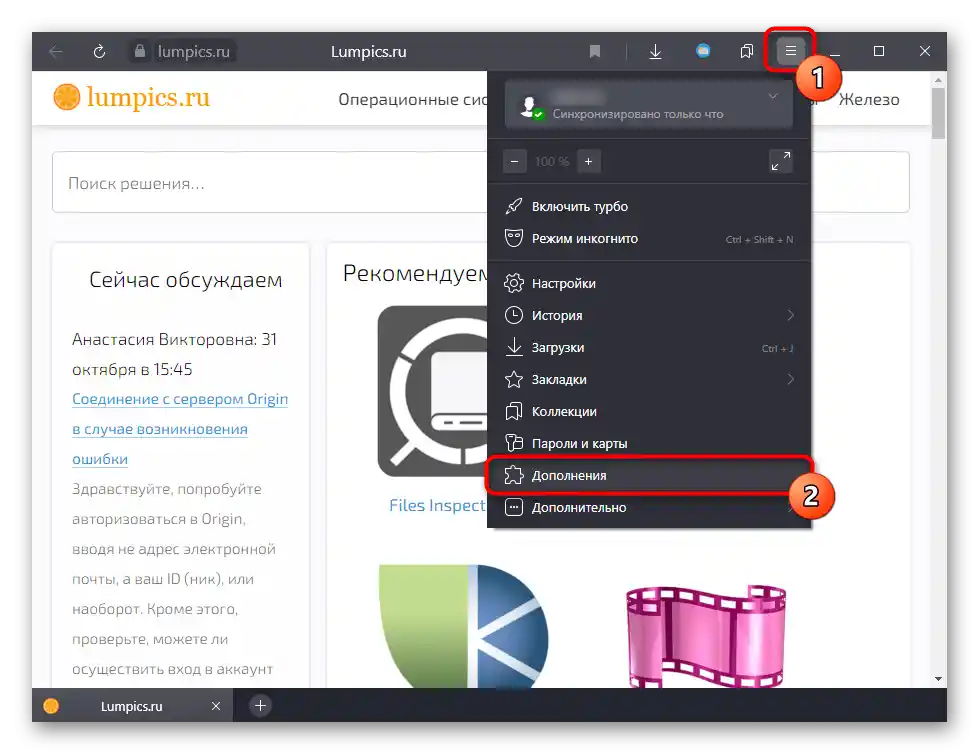
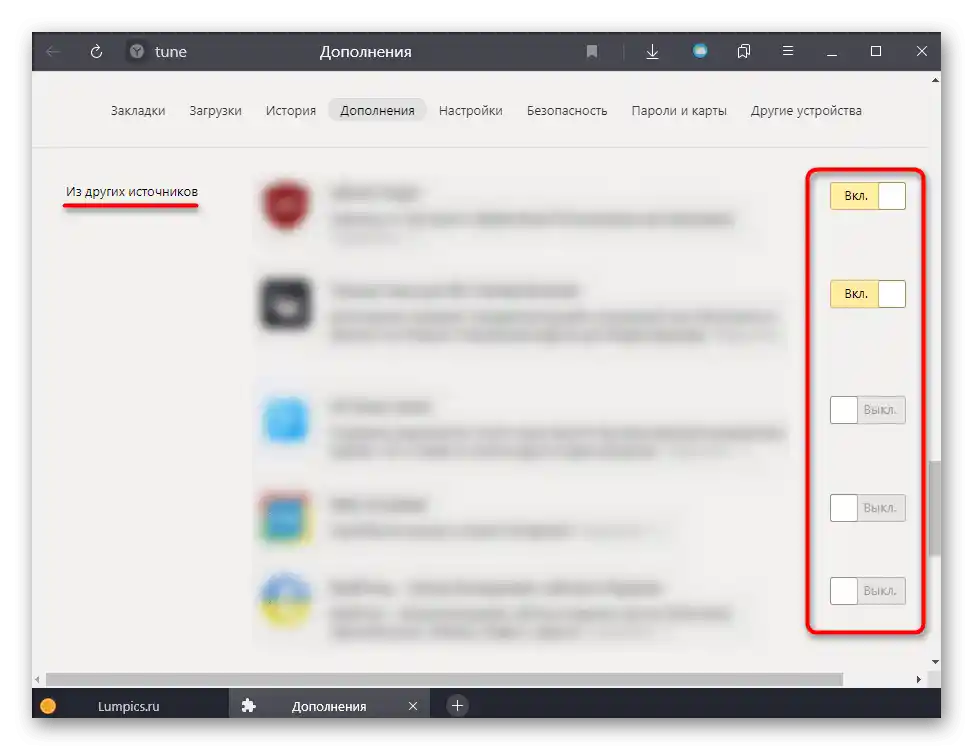
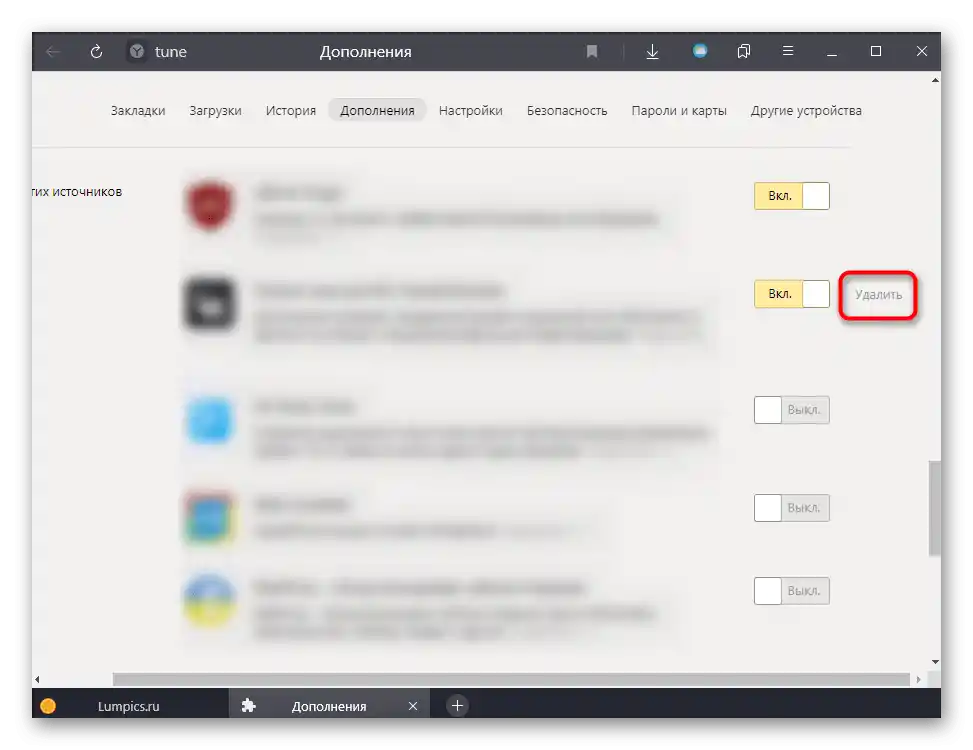
Vzrok 4: Težave na spletni strani
Če je napaka opažena le na eni spletni strani, je velika verjetnost, da vaš brskalnik in internetna povezava tu nista kriva. Pogosto napake nastanejo na strani vira, in jih uporabnik ne more popraviti. Pod pogojem, da je spletna stran še aktivno vzdrževana, administrator verjetno že ve za težavo in se ukvarja z njenim odpravljanjem. Ali, če je kriv gostitelj, na katerem so shranjene vse slike, to stori on.
Počakajte nekaj minut ali ur — običajno se v tem času napake odpravijo. Vendar tega ne gre pričakovati od zelo starih in zapuščenih naslovov.Kot pravilo, takšne stvari se tam ne popravljajo, saj administrator že ne sodeluje v življenju spletne strani.
Razlog 5: Onemogočen JavaScript
Zelo redek razlog, vendar kljub temu vreden omembe, je onemogočen JavaScript. Nekateri uporabniki so ga morda onemogočili za svoje namene, ne da bi vedeli, da se zaradi tega mnoge slike ne bodo prikazovale, saj so del JS-blokov na spletnih straneh.
JavaScript lahko onemogočite tako na eni spletni strani kot tudi v spletnem brskalniku na splošno, kar bo vplivalo na način aktivacije. Če ste blokirali JS na določenem URL-ju, ga lahko ponovno aktivirate tako:
- Odprite zavihek s spletno stranjo in kliknite na ikono ključavnice ali znaka klicaja, ki se nahaja levo od naslova. Če je JS onemogočen, boste takoj videli ustrezen element. Kliknite na stikalo, da spremenite stanje te nastavitve.
- Zdaj osvežite stran.
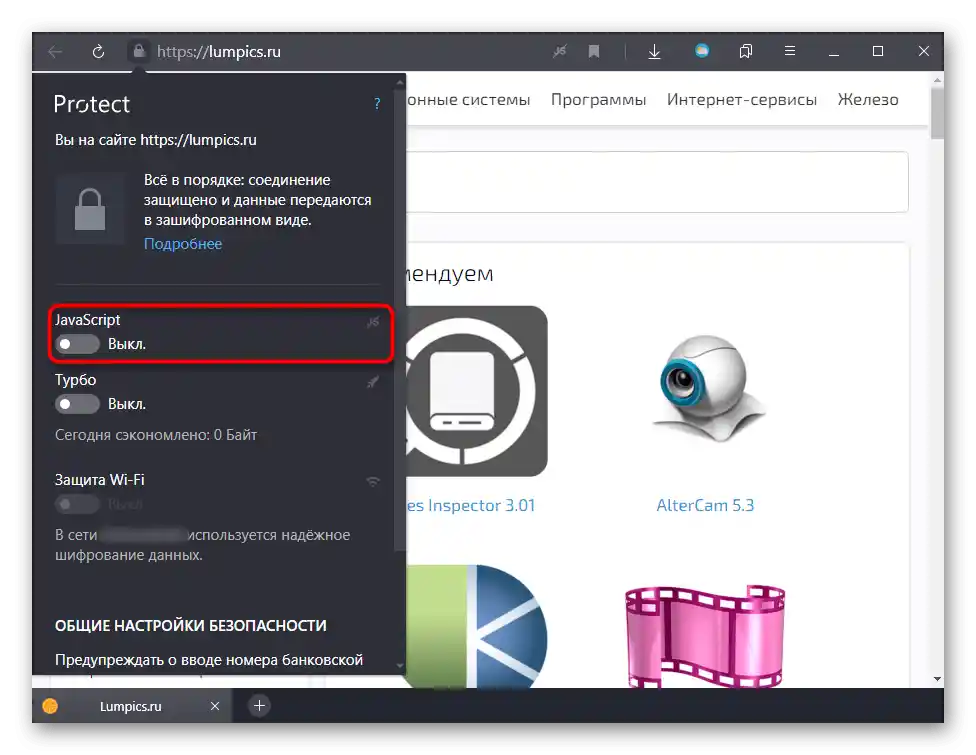
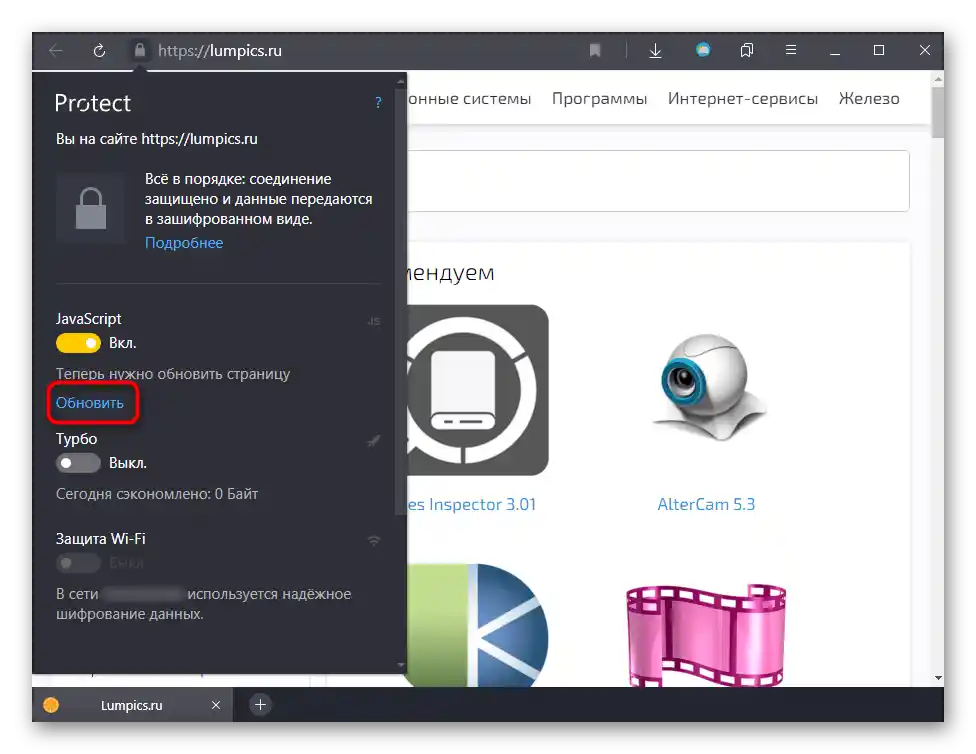
JavaScript je lahko onemogočen za vse spletne strani ali selektivno za nekatere. Preverite, ali je tako, preko "Nastavitve".
- Pojdite v ta razdelek preko menija brskalnika.
- Z uporabo levega panela preklopite na "Spletne strani", od tam pa v "Napredne nastavitve spletnih strani".
- Blok z JS bo zadnji. Označba mora biti ob točki "Dovoljeno".
- Ni odveč, da pogledate v "Nastavitve spletnih strani" in preverite, ali so v seznamu prepovedanih URL-jev kakšni vnosi. Če so, odstranite vse naslove.

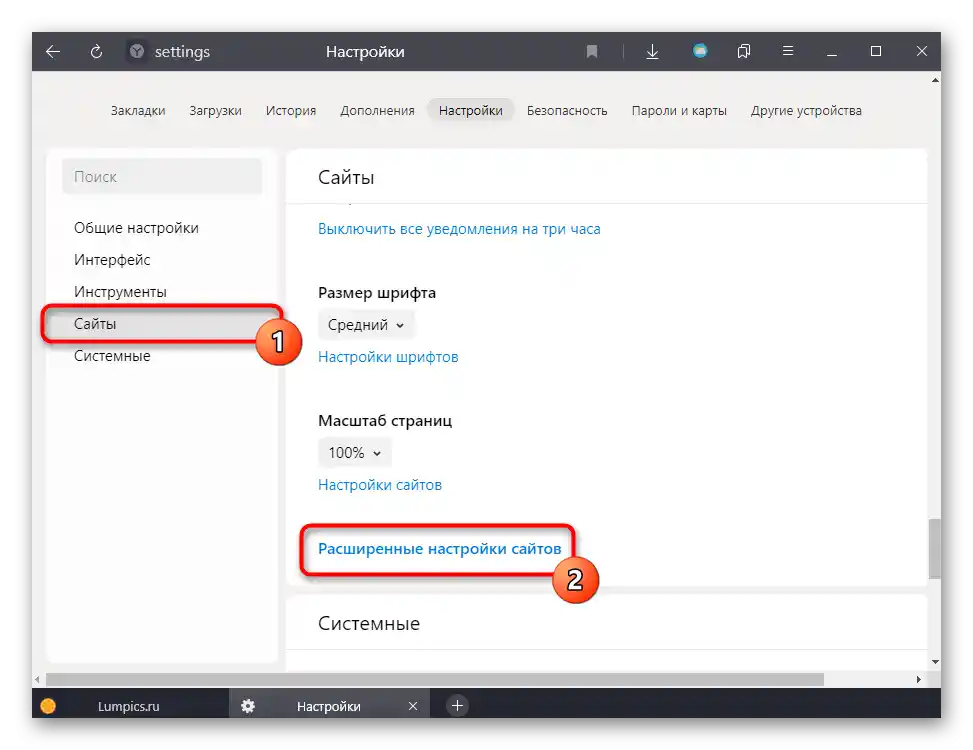
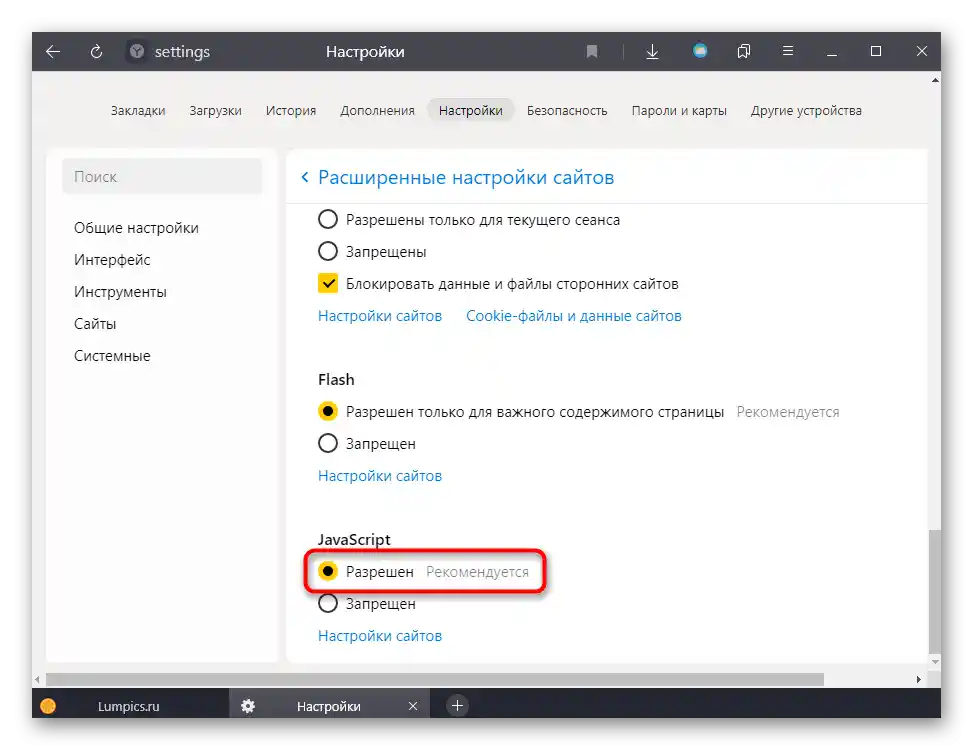

Razlog 6: Zelo star operacijski sistem
Na koncu omenimo še en redek razlog, ki je povezan z delovanjem v zelo starih operacijskih sistemih, običajno Windows XP. Kljub temu, da je bila podpora zanj že dolgo prekinjena, nekateri ljudje še vedno uporabljajo prav to zaradi šibkega računalnika ali v delovne namene, kjer ni smisla nameščati kaj bolj sodobnega in zmogljivega. Poleg prenehanja podpore sistema s strani Microsofta so to storili tudi drugi razvijalci, med katerimi so tudi ustvarjalci brskalnikov in spletni programerji.Zaradi prehoda na nove spletne standarde, ki niso združljivi s zastarelimi možnostmi, kot je XP, razvijalci vse pogosteje prenehajo zagotavljati združljivost pri prikazovanju strani v starih različicah brskalnikov, prav tako pa namestitev najnovejših, aktualnih različic brskalnika ni mogoča, spet zaradi pomanjkanja podpore.
Izhod, čeprav ne zagotavlja rešitve težave, je lahko le iskanje alternativnega brskalnika, ki deluje na bolj sodobni različici motorja Chromium, kot je zadnja dostopna različica Yandex.Brauzerja, izdana za vaš operacijski sistem.